有的win10用户发现自己的电脑屏幕泛黄,看着不是那么地舒服,这个问题怎么解决呢?屏幕泛黄有可能是因为你打开了夜间模式,这个时候只要打开设置面板,找到系统进入,将夜间模式下方的开关关闭即可。如果你的电脑夜间模式是关着的,有可能是因为颜色出现了偏差,你可以打开系统自带的“校准显示器”功能去校正。
win10屏幕泛黄怎么解决:
方法一:
1、点击左下角的“开始菜单”图标。
2、点击“设置”图标。
3、点击“系统。
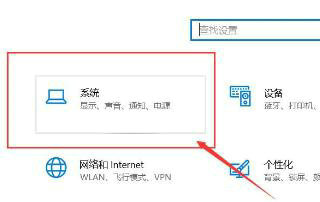
4、将“夜间模式”关闭即可。
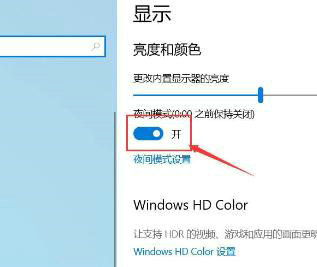
方法二:
1、首先右击桌面,点击“显示设置”
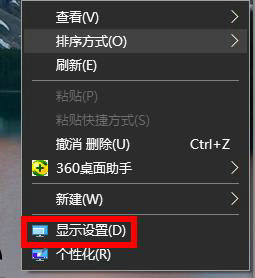
2、点击下面的“高级显示设置”
3、选择你的显示适配器属性
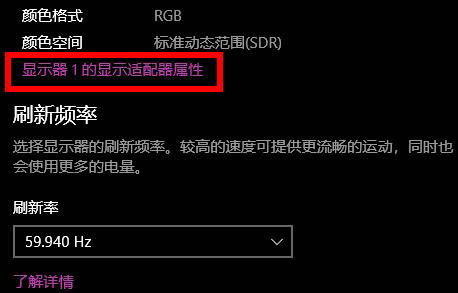
4、点击“颜色管理”任务栏,点击“颜色管理”
5、点击“高级”任务栏,再点击下面的“校准显示器”
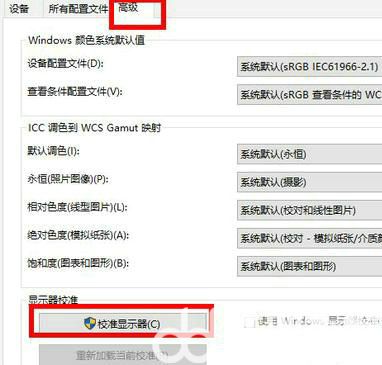
6、最后通过提示进行校准就好了
以上就是win10屏幕泛黄怎么解决 win10屏幕泛黄怎么调正常的内容分享了。